flash基础教程之缩放、旋转和倾斜对象_Flash教程
推荐:用Flash制作按钮控制影片进度的具体方法
今天小编教大家怎么用Flash来制作按钮,来控制影片的播放,暂停也差不多一样,只是多一个按钮,小编就不重复了,这里只做播放按钮。 1、首先把弄好的动画放置于图层1,如图是我做的粗略东环 2、之后在第一帧右键点击,添加动作,编写代码,stop(),让其停在第一
上一节课我们学习了绘制和编辑图形对象,这一节课我们开始学习如何使用Flash工具缩放、旋转和倾斜对象;
在编辑图形时,经常会调整图形的大小形状,方法是首先选中这个对象,然后选择“任意变形工具”

,此时选中的对象周围会出现八个控制点小黑块,沿着控制点的方向拖动小块,即可缩放对象

也可以先选中“任意变形工具”,然后用它去选择对象,像选择工具一样,可以点选或框选;
旋转操作和缩放对象基本上差不多,鼠标移到四个角的控制点外面时,会出现一个弧线箭头,顺着箭头的方向拖动就可以旋转,旋转时要绕着中心移动(中心也可以拖到一边去);
下面我们来做练习,在工作区中输入文字,然后对它进行变形;
选择文字工具

,再在下边的“属性”面板中,设定华文行楷、大小36、红色;
在工作区中点一下鼠标左键,在出来的文本框中输入“美丽”;
再选择箭头工具,按住Ctrl键用箭头工具拖动文字对象,就可以复制文字,我们一共复制8个来;
其中四个用任意变形工具

,拖动控制点分别缩成瘦长形的、扁形的、放大的和缩小一倍的图形;
另外四个用旋转的方向(在四个角控制点外面一点),分别旋转90度、180度,以及倾斜(在边线上,变成双线时拖动)左、右45度,
用“缩放对象”为文件名,保存文件到自己的文件夹中,
按Ctrl+回车键(按住Ctrl不松再敲一下回车键)测试影片,看一下效果,欣赏完按关闭返回;
精确的变形要在变形面板中完成,可以用数字来确定,方法是,先选择一个对象,再使用“窗口”菜单中的“变形”面板(Ctrl+T),这时右边会出来一个变形面板:

看一下面板上的各个选项,两个双箭头

表示横向和纵向的放大倍数,默认100%保持原样不放大,下面的旋转和倾斜选项,对应自由变换工具的两个操作,右下角有两个按钮

,第一个是“复制并应用变形”

,单击就可以按设定复制出一个对象,第二个是“重置”按钮

,可以让变形的对象恢复原样;
下面练习一下,在时间轴上单击右键,插入一个空白关键帧,
选择文本工具

,在工作区中写上红色24号“千山万水”,选择箭头工具,按住Ctrl键拖一个放在旁边,选中第一个文字对象,在“变形”面板中,找到旋转,输入度数90后按回车键确定,看一下效果,

再选中第二个文字对象,在“旋转”中输入90后单击第一个“复制并应用转换”按钮

,比一下跟回车的不同效果,再单击一下第二个“重置”复位按钮

恢复原状,
再输入45连续单击三次“复制并应用”按钮,看一下对象的排列情况,保存一下文件;
更改旋转中心 一般旋转是绕着中心的,有时想改变对象的旋转中心点,就在选中对象后,选择“任意变形工具”

,对象中心会有一个小圈,用箭头工具拖动小圈就可以改变中心的位置; 下面来练习一下,用它来绘制一朵花, 再接着插入一个空白关键帧,选择椭圆工具

,在填充色中选择线性黑白渐变色(从左到右的渐变), 在工作区中竖着画一个细长的椭圆,这是一个花瓣,用箭头工具

选择椭圆的外边框(当鼠标后面拖一条弧线时单击选择),按Delete键删除边框,选中椭圆,按Ctrl+G键将图形组合一下,选择“任意变形工具”

,将椭圆的中心点拖到椭圆下边的再下面大约2毫米(中心点已经在椭圆外面了),
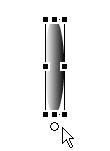
打开“变形”面板,在“旋转”中输入36(每次转36度),连续单击“复制并应用转换”按钮,最终得到一朵花,用保存命令保存一下文件;
在“修改”菜单的“变形”中还有两个常用的“水平翻转”和“垂直翻转”,可以讲对象进行水平和垂直的翻转(在动画上单击右键,单击“播放”去掉对勾即可停止);
本节介绍了如何使用Flash工具缩放、旋转、倾斜,还介绍了变形对象的复原、移动中心点等功能,如果你成功地完成了练习,请继续学习下一课内容;
(如果想要改变填充色颜料中,最下边的一排渐变色的效果,可以填充后用“填充变形工具”

来修改,按照控制手柄的方向拖动即可)
分享:flash如何制作图片的缩放、放大效果?
今天小编为大家介绍一个关于flash的新知识,学起来很简单,也许你们在flash制作图片的时候会用到。 1、首先打开flashCS3,接下来的步骤直接在舞台上进行,当然你也可以新建一个图形/影片剪辑元件来做,首先文件-导入-导入到库-将图片从库中添加到舞台。 2、之后到右边
- 相关链接:
- 教程说明:
Flash教程-flash基础教程之缩放、旋转和倾斜对象
 。
。

 AI闂傚倸鍊搁崐鎼佸磹瀹勬噴褰掑炊椤掑鏅悷婊冪箻楠炴垿濮€閵堝懐鐤€濡炪倖妫佸Λ鍕償婵犲洦鈷戠憸鐗堝笒娴滀即鏌涢悩鎰佹當闁伙絿鍏樺畷锝嗗緞婢跺瞼鐣鹃梻渚€娼ч悧鍡欌偓姘煎灦瀹曟浠︽穱鍙樼盎闂佸啿鎼崯顐﹀储閹绢喗鐓涢悘鐐额嚙婵倿鏌熼鍝勨偓婵嗙暦閹烘垟妲堟慨妤€妫旂槐锟� 闂傚倸鍊搁崐鎼佸磹閹间礁纾归柣鎴eГ閸ゅ嫰鏌涢锝嗙闁稿被鍔庨幉鎼佸籍閸繄鐣洪梺绉嗗嫷娈旈柣鎰攻閵囧嫰顢楁径濠傤潽闂佺儵鏅╅崹浼存偩閻戣姤鍋勭痪鎷岄哺閺咁剙鈹戦瑙掕銇旈幖浣瑰€垮Δ锝呭暞閳锋帒霉閿濆懏鍟為悹鎰剁節閺屾稓鈧綆鍋呯亸顓炵暆閿濆懐浠㈤柍璇查叄楠炴瑩宕橀埡鍌涚彣闂備礁鎼ˇ顖炴偋閸曨垰绀夌€广儱顦惌妤呯叓閸ャ劍鐓g紒璇叉閵囧嫰寮介妸褜鏆¢梺绋款儍閸庣敻寮诲☉妯锋斀闁搞儯鍔婃禒銏ゆ⒑閸濆嫮鐒跨紒缁樼箓閻g兘鏌嗗搴㈡櫍闂佺粯鏌ㄩ〃搴㈠閿燂拷
AI闂傚倸鍊搁崐鎼佸磹瀹勬噴褰掑炊椤掑鏅悷婊冪箻楠炴垿濮€閵堝懐鐤€濡炪倖妫佸Λ鍕償婵犲洦鈷戠憸鐗堝笒娴滀即鏌涢悩鎰佹當闁伙絿鍏樺畷锝嗗緞婢跺瞼鐣鹃梻渚€娼ч悧鍡欌偓姘煎灦瀹曟浠︽穱鍙樼盎闂佸啿鎼崯顐﹀储閹绢喗鐓涢悘鐐额嚙婵倿鏌熼鍝勨偓婵嗙暦閹烘垟妲堟慨妤€妫旂槐锟� 闂傚倸鍊搁崐鎼佸磹閹间礁纾归柣鎴eГ閸ゅ嫰鏌涢锝嗙闁稿被鍔庨幉鎼佸籍閸繄鐣洪梺绉嗗嫷娈旈柣鎰攻閵囧嫰顢楁径濠傤潽闂佺儵鏅╅崹浼存偩閻戣姤鍋勭痪鎷岄哺閺咁剙鈹戦瑙掕銇旈幖浣瑰€垮Δ锝呭暞閳锋帒霉閿濆懏鍟為悹鎰剁節閺屾稓鈧綆鍋呯亸顓炵暆閿濆懐浠㈤柍璇查叄楠炴瑩宕橀埡鍌涚彣闂備礁鎼ˇ顖炴偋閸曨垰绀夌€广儱顦惌妤呯叓閸ャ劍鐓g紒璇叉閵囧嫰寮介妸褜鏆¢梺绋款儍閸庣敻寮诲☉妯锋斀闁搞儯鍔婃禒銏ゆ⒑閸濆嫮鐒跨紒缁樼箓閻g兘鏌嗗搴㈡櫍闂佺粯鏌ㄩ〃搴㈠閿燂拷 闂傚倸鍊搁崐鎼佸磹閹间礁纾归柣鎴eГ閸ゅ嫰鏌涢幘鑼妽闁稿繑绮撻弻娑㈩敃閿濆棛顦ラ梺姹囧€楅崑鎾舵崲濠靛顥堟繛鎴濆船閸撴壆绱撴担鐟板妞ゃ劌锕悰顕€寮介‖銉ラ叄椤㈡鍩€椤掍椒绻嗛柤娴嬫櫇绾惧ジ鏌eΟ铏癸紞濠⒀呮暬閺岋紕浠︾拠鎻掝潎闂佽鍠撻崐婵嗙暦閹烘垟妲堟慨妤€妫旂槐锟�
闂傚倸鍊搁崐鎼佸磹閹间礁纾归柣鎴eГ閸ゅ嫰鏌涢幘鑼妽闁稿繑绮撻弻娑㈩敃閿濆棛顦ラ梺姹囧€楅崑鎾舵崲濠靛顥堟繛鎴濆船閸撴壆绱撴担鐟板妞ゃ劌锕悰顕€寮介‖銉ラ叄椤㈡鍩€椤掍椒绻嗛柤娴嬫櫇绾惧ジ鏌eΟ铏癸紞濠⒀呮暬閺岋紕浠︾拠鎻掝潎闂佽鍠撻崐婵嗙暦閹烘垟妲堟慨妤€妫旂槐锟� 闂傚倸鍊搁崐鎼佸磹閹间礁纾圭€瑰嫭鍣磋ぐ鎺戠倞妞ゆ帒锕︾粙蹇旂節閵忥絾纭炬い鎴濇喘閵嗗懘骞撻幑妤€缍婇幃鈺侇啅椤旂厧澹堢紓鍌欒閸嬫挸顭块懜闈涘闁告瑦鎹囬弻娑㈠Ψ閿濆懎顬夐柣蹇撶箳閺佸寮婚敓鐘插耿妞ゆ挾濮烽弳銈夋⒑閸濆嫯顫﹂柛鏃€鍨块獮鍐Χ婢跺﹦锛滃┑鐐村灦閿曗晜瀵奸敓锟�
闂傚倸鍊搁崐鎼佸磹閹间礁纾圭€瑰嫭鍣磋ぐ鎺戠倞妞ゆ帒锕︾粙蹇旂節閵忥絾纭炬い鎴濇喘閵嗗懘骞撻幑妤€缍婇幃鈺侇啅椤旂厧澹堢紓鍌欒閸嬫挸顭块懜闈涘闁告瑦鎹囬弻娑㈠Ψ閿濆懎顬夐柣蹇撶箳閺佸寮婚敓鐘插耿妞ゆ挾濮烽弳銈夋⒑閸濆嫯顫﹂柛鏃€鍨块獮鍐Χ婢跺﹦锛滃┑鐐村灦閿曗晜瀵奸敓锟�